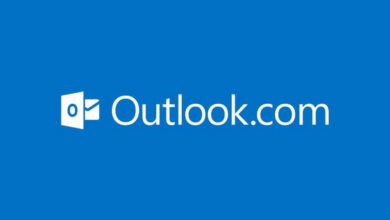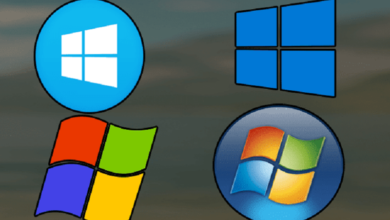محتويات المقالة :

إذا واجهت تشويشًا للشاشة على جهاز الكمبيوتر الذي يعمل بنظام Windows 7، فقد يرجع ذلك إلى مشكلة في برنامج تشغيل الرسومات الخاص بك ولإصلاح المشكلة حاول تحديث برنامج تشغيل الرسومات الخاص بك، إذا لم يفلح ذلك فحاول إعادة تثبيت برنامج التشغيل.
حل مشكلة تشويش شاشة الكمبيوتر ويندوز 7 وإصلاح وميض الشاشة
أبلغ عدد من مستخدمي Windows 7 عن مشكلة تشوه الشاشة لبعض الوقت، يبدو أن المشكلة مرتبطة ببعض التطبيقات والألعاب وتتجلى في شكل خط أفقي عبر الشاشة يهتز ويشوه الصور.
أصدرت Microsoft إصلاحًا عاجلاً للمشكلة والذي يتوفر من خلال Windows Update ومع ذلك، يبلغ العديد من المستخدمين أن الإصلاح العاجل لا يعمل معهم، تحقق Microsoft حاليًا في المشكلة وتعمل على حل دائم، في غضون ذلك هناك بعض الحلول البديلة التي يمكن للمستخدمين تجربتها.
استكشاف وميض الشاشة وإصلاحها في Windows
إذا كنت ترى وميضًا في الشاشة من حين لآخر فقد يرجع ذلك إلى خلل في التطبيق أو برنامج تشغيل العرض، لتحديد ما إذا كان أحد التطبيقات أو برامج التشغيل هو سبب المشكلة تحقق لمعرفة ما إذا كان مدير المهام يضيء وإليك الطريقة:
- اضغط على Ctrl + Alt + Delete ثم حدد إدارة المهام.
- إذا رأيت علامة التبويب بدء التشغيل فحددها.
- إذا كنت لا ترى علامة التبويب بدء التشغيل فحدد مزيد من التفاصيل.
- ابحث عن أي تطبيقات وميض وانقر عليها بزر الماوس الأيمن ثم حدد إنهاء المهمة.
- بعد إغلاق تطبيق الخفقان افتح Windows Device Manager في “إدارة الأجهزة”، ابحث عن اسم محول العرض وانقر فوقه نقرًا مزدوجًا لفتح نافذة خصائصه.
- حدد علامة التبويب Driver واختر Roll Back Driver أو Update Driver.
تحليل سبب ظهور شاشة سوداء عند تشغيل الجهاز ويندوز 7
يمكن أن تظهر شاشة سوداء لعدة أسباب، السبب الأكثر شيوعًا هو أن الجهاز لا يتلقى الطاقة تحقق من توصيل الجهاز بالتيار الكهربائي ومن تشغيل مفتاح الطاقة، إذا تم توصيل الجهاز واستقبال الطاقة فإن السبب المحتمل التالي هو أن الشاشة لا تتلقى إشارة من الجهاز، تأكد من توصيل سلك طاقة الشاشة وتشغيل جهاز العرض، إذا كنت لا تزال ترى شاشة سوداء فمن المحتمل أن تكون هناك مشكلة في بطاقة الفيديو أو مع برامج تشغيل بطاقة الفيديو.
حاول إعادة تشغيل الجهاز في الوضع الآمن ومعرفة ما إذا كان ذلك سيؤدي إلى حل المشكلة، إذا لم يكن الأمر كذلك فقد تحتاج إلى استبدال بطاقة الفيديو أو إعادة تثبيت برامج تشغيل بطاقة الفيديو.
حلول مشكلة ظهور شاشة سوداء عند تشغيل الجهاز ويندوز 7
إذا واجهت شاشة سوداء عند محاولة تشغيل Windows 7، فإن السبب الأكثر ترجيحًا هو وجود مشكلة في برنامج تشغيل جهاز العرض، لإصلاح ذلك يمكنك محاولة تحديث برنامج تشغيل جهاز العرض، إذا لم يفلح ذلك يمكنك محاولة إعادة تثبيت برنامج تشغيل جهاز العرض.
إذا كنت لا تزال تواجه مشكلات فمن المحتمل أن يكون محرك الأقراص الثابتة بجهاز الكمبيوتر الخاص بك معطلاً، يمكن أن يحدث هذا بسبب وجود قطاع تالف على القرص الصلب والذي يمكن إصلاحه عن طريق تشغيل فحص القرص، إذا وجد فحص القرص مشكلة فيمكنك محاولة إصلاح محرك الأقراص الثابتة باستخدام أداة إصلاح Windows.
إذا لم ينجح أي من هذه الحلول فمن المحتمل أن تكون اللوحة الأم لجهاز الكمبيوتر الخاص بك معيبة وستحتاج إلى استبدالها ومن خلال الفيديو التالي يوضح حل مشكلة الشاشة السوداء
أدخل الوضع الآمن لإعادة تعيين دليل Winsock
إذا كنت تواجه مشكلات في اتصالك بالإنترنت فإن إحدى طرق محاولة إصلاحه هي إعادة تعيين بروتوكول Winsock، يمكن القيام بذلك عن طريق الدخول إلى الوضع الآمن على جهاز الكمبيوتر الخاص بك.
للدخول إلى الوضع الآمن أعد تشغيل الكمبيوتر واضغط على F8 أثناء بدء التشغيل، سيؤدي هذا إلى عرض قائمة من الخيارات اختر “الوضع الآمن” من القائمة، بمجرد أن تكون في الوضع الآمن افتح موجه الأوامر واكتب “netsh winsock reset”، سيؤدي هذا إلى إعادة تعيين بروتوكول Winsock ونأمل أن يتم إصلاح مشكلة اتصالك بالإنترنت.
تشغيل إدارة مهام Windows أو مستكشف الملفات
يمكن تشغيل كل من Windows Task Manager و File Explorer كمسؤولين مما يمنحهم امتيازات عالية، هذا يعني أنه يمكنهم الوصول إلى ملفات النظام والإعدادات التي عادة ما تكون محظورة على المستخدمين العاديين، يمكن أن يكون تشغيل أي من البرنامجين كمسؤول مفيدًا عند استكشاف المشكلات وإصلاحها أو إدارة ملفات النظام.
لتشغيل “إدارة المهام” كمسؤول انقر بزر الماوس الأيمن على أيقونة “إدارة المهام” وحدد “تشغيل كمسؤول”، لتشغيل مستكشف الملفات كمسؤول افتح نافذة مستكشف الملفات وانقر على قائمة “ملف” ثم انقر فوق “فتح Windows PowerShell” وحدد “تشغيل كمسؤول”.
التحقق من محرر السجل
محرر التسجيل هو أداة في Microsoft Windows تتيح للمستخدمين عرض السجل وتحريره، السجل عبارة عن قاعدة بيانات تخزن معلومات حول تكوين نظام التشغيل والبرامج الأخرى على الكمبيوتر، يسمح محرر التسجيل للمستخدمين بعرض الإعدادات المخزنة في السجل وتغييرها.
يعد محرر التسجيل أداة قوية ويجب استخدامه بحذر، قد يؤدي إجراء تغييرات على السجل إلى حدوث مشكلات خطيرة في نظام التشغيل والبرامج الأخرى الموجودة على الكمبيوتر من المستحسن أن يقوم المستخدمون بعمل نسخة احتياطية من السجل قبل إجراء أي تغييرات.
نقل الملفات وإعادة تثبيت ويندوز إذا استمرت المشكلة
إذا كنت تواجه مشكلة في جهاز الكمبيوتر الذي يعمل بنظام Windows، فهناك شيء واحد يمكنك تجربته وهو نقل الملفات وإعادة تثبيت Windows، سيؤدي هذا إلى حذف جميع ملفاتك وإعداداتك لذا تأكد من عمل نسخة احتياطية لأي شيء تريد الاحتفاظ به أولاً لنقل الملفات وإعادة تثبيت Windows ستحتاج إلى محرك أقراص USB محمول أو محرك أقراص ثابت خارجي، إذا لم يكن لديك واحد يمكنك شراء واحدة عبر الإنترنت أو من متجر إلكترونيات محلي وبمجرد أن تقود سيارتك، اتبع الخطوات التالية:
- قم بتوصيل محرك الأقراص بجهاز الكمبيوتر الخاص بك.
- افتح File Explorer وابحث عن محرك الأقراص الخاص بك في قائمة الأجهزة.
- انقر بزر الماوس الأيمن على محرك الأقراص وحدد “تنسيق”.
- في نافذة التنسيق حدد نظام الملفات “NTFS” وانقر على “ابدأ”.
- بمجرد اكتمال التهيئة افتح محرك الأقراص وأنشئ مجلدًا يسمى “Windows”.
- انسخ أي ملفات تريد الاحتفاظ بها في مجلد Windows.
اقرأ أيضًا: